硬盘安装win7系统或U盘安装系统不少都是利用onekey一键还原软件来进行安装系统的。本篇文章就带大家来了解下onekey一键还原软件安装深度技术win7系统教程。
一、Onekey安装深度技术win7系统安装准备:
1、 可以上网电脑
2、 win7 iso镜像文件。深度技术win7镜像ISO下载:http://win7.credit189.com/sdjswin7/
小编这里使用的是:深度技术系统 ghost win7 sp1 x86 装机版V05
3、 onekey一键还原软件。下载地址:http://pan.baidu.com/s/1sjJgaPB
二、Onekey安装深度技术win7系统具体操作步骤:
1、将下载下来的32位深度技术win7系统进行解压缩。可以鼠标右键下载下来的深度技术win7镜像文件,然后选择解压到SDwin732_bd_Deepin_15_0409windows7en。此时解压到的系统文件是跟之前下载存放的win7镜像文件是在同一个位置的。
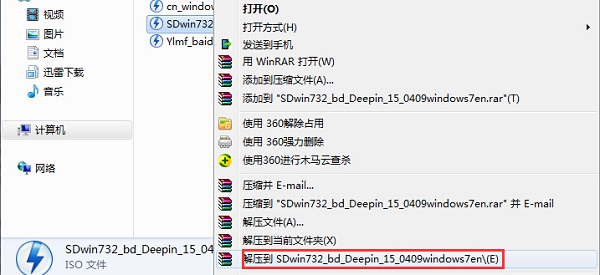
抑或可以选择“解压文件“,然后解压到自己希望存放系统文件的位置。
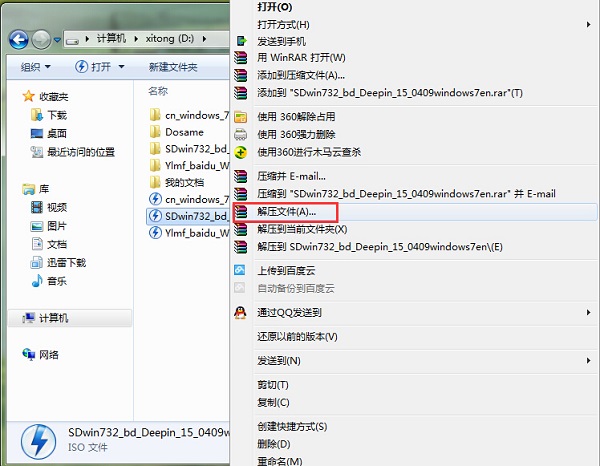

2、双击打开之前已经下载好的onekey一键还原软件。

4、 有时软件打开后会默认打开系统文件GHO位置,不是的话可以点击打开进行查找刚才解压出来的系统文件夹,并找到系统文件.GHO。
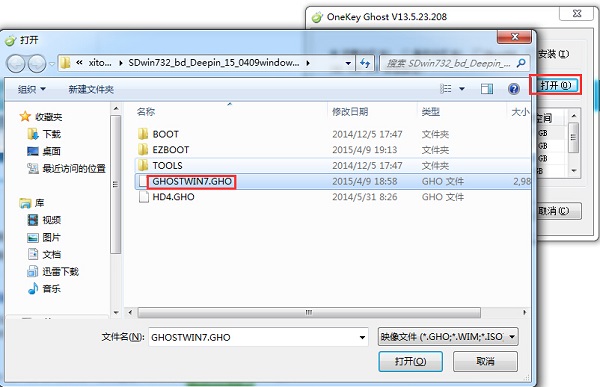
5、 当然,大家也能在onekey软件那打开“高级“进行更多设置,或者可以直接用简洁模式下的设置。
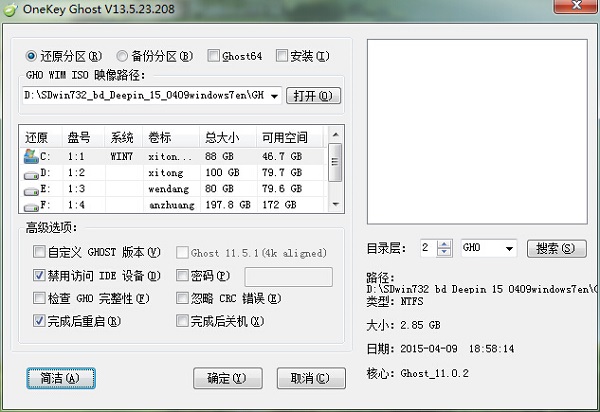
6、 以上设置完成后,这时再确认下这个还原分区跟深度技术32位win7系统安装位置是否正确。
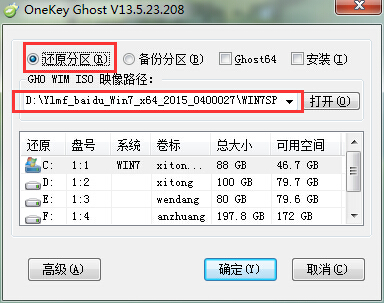
7、 确认无误后,点击确定。
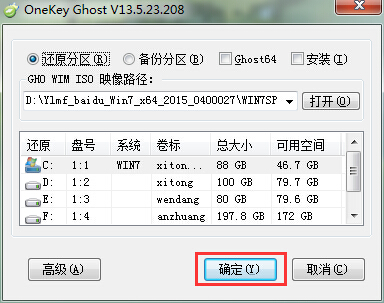
8、 点击确定是是会提示即将开始win7系统重装了,并且提示框也是有提示C盘上的资料将会删除,因此大家要提前备份好电脑资料。
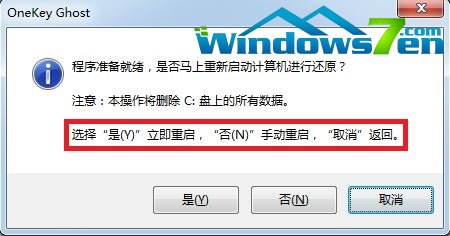
9、 点是的话,那么很快就进入深度win7 32位系统安装了,此时是会有系统还原进度提示条。
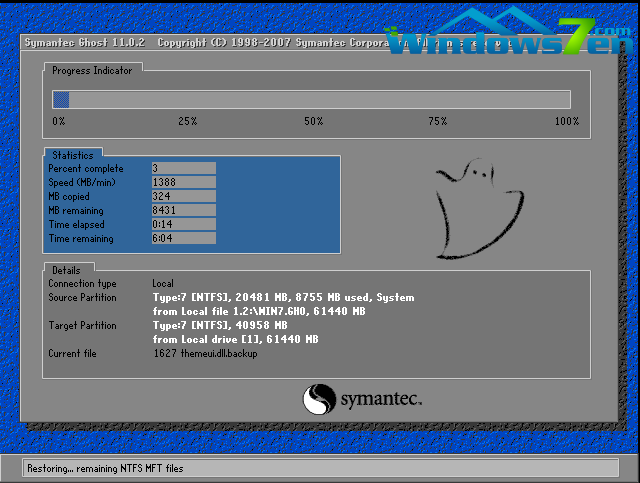
10、接下来是属于深度技术win7系统的自动安装过程了,深度技术ghost系统安装过程此时会自动识别安装硬件驱动以及激活win7系统。安装界面如下:
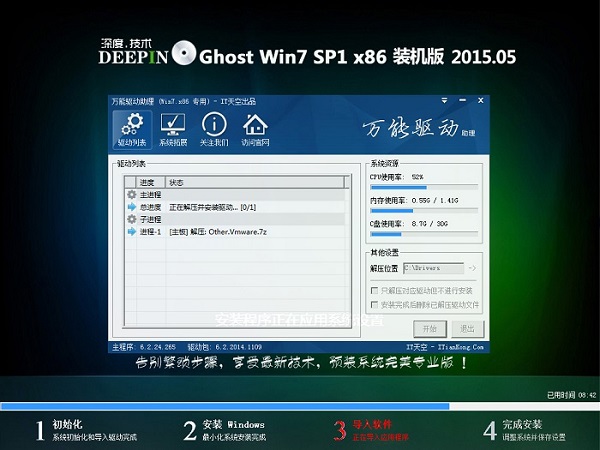
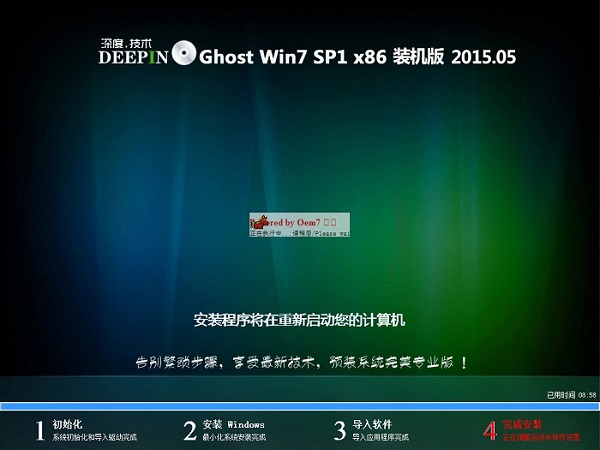
11、 稍微等多一会,那么这个深度技术win7 32位系统就安装好了,安装好之后的相关画面如下:
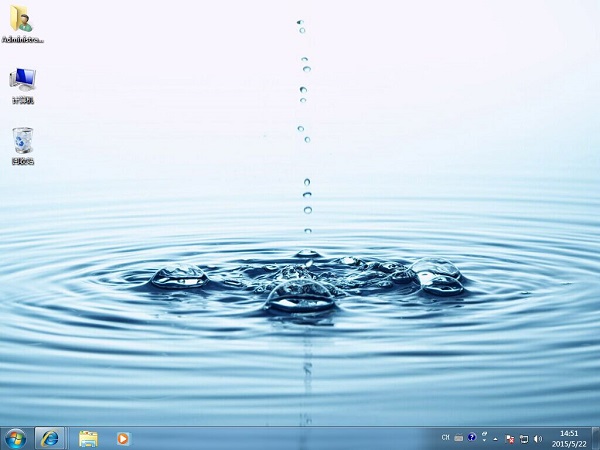
还在烦恼系统重装软件哪个好吗?现在Windows7之家为了方便用户更快速的操作安装系统,推出了系统之家一键重装工具,系统之家一键重装大师有效解决重装系统步骤多,不安全,成功率低等问题,操作更符合用户体验。

下载地址:http://chongzhuang.windowszj.com/
更多windows7系统精品合辑推荐
雨林木风win7旗舰版系统集锦